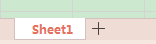使用WPS演示制作最萌小熊上樓梯趣味課件
小學教師們制作課件,除了需要學習內容要充實,也需要具備一定的趣味性,與學生形成互動、活躍課堂氣氛,本文介紹最萌小熊上樓梯趣味課件在WPS演示中的制作的方式。

操作步驟場景設計:小熊要完成成語之最的填空后才能上一個樓梯,哪位同學能幫他呢?
搭樓梯
1、新建一個新的幻燈片,點擊“自選圖形”——基本形狀——選擇“立方體”,拉出一個立方體出來,選中黃色句柄上下拖動調整。
2、點擊選中“立方體”——“繪圖”——“旋轉或翻轉”——“水平翻轉” < /p> (3)“填充效果”——“漸變”——“雙色”——“顏色任意”——“底紋樣式”:“垂直”——“變形”:確定。

3、復制6個相同的立方體。此時樓梯側面顏色不理想,用任意多邊形來填充美化一下。
4、“自選圖形”——“線條”——“任意多邊形”——順著樓梯畫一個樓梯側面。
5、選中這個不規則多邊形——“填充雙色漸變'——“設置無線條顏色”。再點擊“全選”——“右擊”——“組合”。
一個樓梯模型搭建好了。
添加文字
動畫設計:放映時,標題和題目直接出現,隨著“誰能幫我呢?”文字出現,老師提出小熊在上樓梯時遇到問題,希望有同學能幫助他,當同學回答了第一個填空后,鼠標點擊,答案出現,小熊上一個樓梯,停下,等待下一個問題解決。
1、選中云形標注和“誰能幫我呢?”組合——“幻燈片放映”——“自定義動畫,打開自定義動畫面板”——“添加效果”——“進入”——“根據各人喜好選擇一個動畫效果”——“開始設為:之后”。
2、從底部開始,按住Shift鍵順序選擇答案部分內容——“添加效果”——“進入”——“出現”——“開始:單擊時”。
3、選擇小熊——添加效果——動作路徑——繪制自定義路徑——任意多邊形,繪制如下的動作路徑。
在自定義動畫列表中,選中小熊的任意多邊形動畫效果——開始:之后——移動到“一塵不染”的動畫列表下。
幻燈片播放測試一下效果,如果小熊上樓梯后位置不合適,可選中小熊動畫路徑,右擊——“編輯頂點”,對結束點進行微調到滿意為止。
再次選中小熊——添加“任意多邊形”的動作路徑,將開始設置為“之后”,移動到“一手遮天”動畫列表下面。如若動作路徑不合適,繼續通過對路徑編輯頂點的方法進行調整。
版權聲明:本文內容由網絡用戶投稿,版權歸原作者所有,本站不擁有其著作權,亦不承擔相應法律責任。如果您發現本站中有涉嫌抄襲或描述失實的內容,請聯系我們jiasou666@gmail.com 處理,核實后本網站將在24小時內刪除侵權內容。
版權聲明:本文內容由網絡用戶投稿,版權歸原作者所有,本站不擁有其著作權,亦不承擔相應法律責任。如果您發現本站中有涉嫌抄襲或描述失實的內容,請聯系我們jiasou666@gmail.com 處理,核實后本網站將在24小時內刪除侵權內容。